Word2007:插入表格的行与列
是人都会犯错误,在平时编辑表格的时候,会遗漏或者某行某列或者在编辑途中,想要另外加入新的内容,那么就是要用到“插入行与列”命令。在Word2007文档表格中,用户也是可以根据实际需要插入行或者列。
在准备插入行或者列的相邻单元格中单击鼠标右键,然后在打开的快捷菜单中指向“插入”命令,并在打开的下一级菜单中选择“在左侧插入列”、“在右侧插入列”、“在上方插入行”或“在下方插入行”命令。
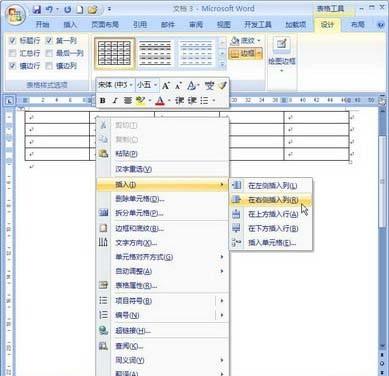
选择插入行或插入列命令
用户还可以在“表格工具”功能区进行插入行或插入列的操作。在准备插入行或列的相邻单元格中单击鼠标,然后在“表格工具”功能区切换到“布局”选项卡。在“行和列”分组中根据实际需要单击“在上方插入”、“在下方插入”、“在左侧插入”或“在右侧插入”按钮插入行或列。
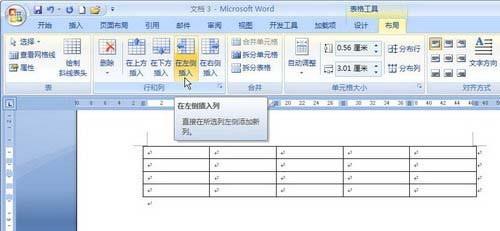
单击插入行或插入列按钮
在Word2007文档表格中进行行与列的插入,跟Excel表格一样,进行“插入”命令,而且还有下级菜单提供不同方位插入的命令。当然,在Word2007文档表格中,“布局”选项卡作用之大,也可以在此插入行与列。
您可能感兴趣的文章
- 08-11Office365和Office2021有何区别?Office365和2021的区别介绍
- 08-11office365和2016区别哪个好?office365和2016区别详细介绍
- 08-11怎么看office是永久还是试用?office激活状态查看方法教学
- 08-11Office产品密钥在哪里查找?买电脑送的office激活码查看方法
- 08-11Office要如何去卸载?卸载Office最干净的方法
- 08-11Office打开不显示内容怎么办?Office打开文件不显示解决教程
- 08-11Office365和Office2021有何区别?Office365和Office2021区别介绍
- 08-11Office怎么安装到d盘?Office默认安装在c盘怎么改到d盘
- 08-11Office怎么安装?电脑如何下载office办公软件安装教程
- 08-11Office怎么激活?四种方法免费永久激活Office


阅读排行
- 1Office365和Office2021有何区别?Office365和2021的区别介绍
- 2office365和2016区别哪个好?office365和2016区别详细介绍
- 3怎么看office是永久还是试用?office激活状态查看方法教学
- 4Office产品密钥在哪里查找?买电脑送的office激活码查看方法
- 5Office要如何去卸载?卸载Office最干净的方法
- 6Office打开不显示内容怎么办?Office打开文件不显示解决教程
- 7Office365和Office2021有何区别?Office365和Office2021
- 8Office怎么安装到d盘?Office默认安装在c盘怎么改到d盘
- 9Office怎么安装?电脑如何下载office办公软件安装教程
- 10Office怎么激活?四种方法免费永久激活Office
推荐教程
- 07-012025最新office2010永久激活码免费分享,附office 2010激活工具
- 11-30正版office2021永久激活密钥
- 11-25怎么激活office2019最新版?office 2019激活秘钥+激活工具推荐
- 11-22office怎么免费永久激活 office产品密钥永久激活码
- 11-25office2010 产品密钥 永久密钥最新分享
- 11-30全新 Office 2013 激活密钥 Office 2013 激活工具推荐
- 11-22Office2016激活密钥专业增强版(神Key)Office2016永久激活密钥[202
- 07-01怎么免费获取2025最新office2016专业增强版永久激活密钥/序列号
- 11-25正版 office 产品密钥 office 密钥 office2019 永久激活
- 07-01office365怎么永久激活?2025.5最新office,office365序列号推荐






